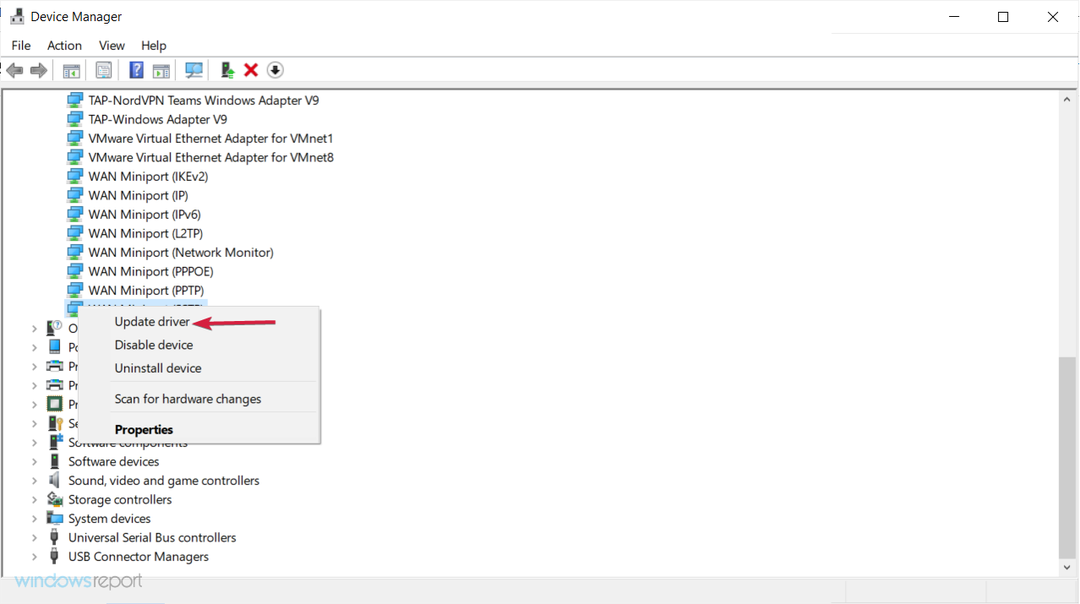- כלי תיקון של Windows 11 עוזרים לשמור על ביצועים מיטביים של המערכת שלך על ידי תיקון נזקים ומניעתם.
- התוכנה הטובה ביותר צריכה להיות נגישה בקלות וניתנת לשימוש על ידי מתחילים ואנשי מקצוע.
- כמה כלים מהימנים ספציפיים למשימה וכלי עזר משלבים פונקציות רבות בתוכנה אחת.
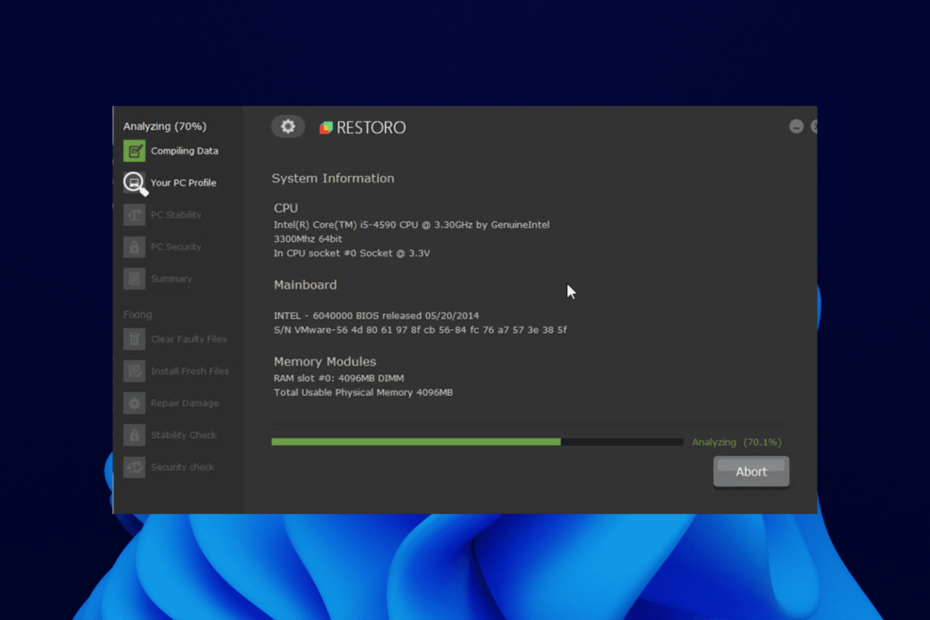
איקסהתקן על ידי לחיצה על הורד את הקובץ
תוכנה זו תתקן שגיאות מחשב נפוצות, תגן עליך מאובדן קבצים, תוכנות זדוניות, כשל חומרה ותייעל את המחשב שלך לביצועים מקסימליים. תקן בעיות במחשב והסר וירוסים כעת ב-3 שלבים פשוטים:
- הורד את Restoro PC Repair Tool שמגיע עם טכנולוגיות פטנט (פטנט זמין כאן).
- נְקִישָׁה התחל סריקה כדי למצוא בעיות של Windows שעלולות לגרום לבעיות במחשב.
- נְקִישָׁה תקן הכל כדי לתקן בעיות המשפיעות על האבטחה והביצועים של המחשב שלך.
- Restoro הורד על ידי 0 הקוראים החודש.
Windows 11 היא מערכת הפעלה ברמה גבוהה עם הרבה תכונות וכלים מובנים לשמירה על הבריאות הכללית שלה. עם זאת, הוא עדיין אינו נקי מנזקים וטעויות.
זה הופך את כלי התיקון של צד שלישי לחיוניים מכיוון שהם מסייעים לתכונות התחזוקה המובנות של המערכת. והדבר הטוב הוא שלא חסרות לך אפשרויות, שכן יש בתשלום ו
אפליקציות חינמיות עבור Windows 11 כדי לעזור לך לשמור על הכושר הטוב ביותר.במדריך זה, אספנו את כלי התיקון המובילים שיעזרו לתקן מגוון רחב של בעיות במחשב האישי שלך.
כיצד בחרנו את כלי התיקון הטובים ביותר של Windows 11?
לפני הוצאת כל אחד מכלי התיקון הללו, המומחים שלנו בדקו אותם לגבי יעילות ובטיחות. בדקנו גם את מהירות הפעולה שלהם ואת השימוש במשאבי המערכת.
לבסוף, בדקנו את אבטחת הנתונים שלהם, וכלים אלה מסמנים את התיבות הנכונות. לפיכך, אתה יכול לשים את דעתך בנוח בבחירת כל אחד מהם.
מה לקחת בחשבון בעת בחירת כלי התיקון של Windows 11?
ישנם מספר גורמים שיש לקחת בחשבון לפני בחירת כלי תיקון של Windows 11. האם אתה רוצה כלי ספציפי למשימה כמו תוכנת תיקון דיסקים או משהו יותר כללי שיפקח על הבריאות הכללית של המחשב האישי שלך?
כמו כן, אתה צריך לשקול את מורכבות המשימה שאתה רוצה לבצע ולהחליט אם ללכת על הכלים החינמיים המוגבלים או המתקדמים בתשלום. למרבה הצער, אין כלל כללי כדי לקבוע מה עליך לשקול.
הכל תלוי במקרה השימוש ובסוג המשימה שאתה רוצה שהיא תבצע.
מהם כלי התיקון הטובים ביותר של Windows 11 לשימוש?
➡ כלים לתיקון אתחול
1. Windows Boot Genius - כלי לתיקון אתחול אופטימלי

Windows Boot Genius הוא כלי מצוין לתיקון אתחול של Windows 11 שמתקן במהירות את כל בעיות האתחול. בין אם מדובר בבעיות BSoD או מסך שחור, הכלי הזה פותר אותן ביעילות.
זה מאפשר לך ליצור תקליטור הניתן לאתחול או USB באמצעות קובץ iso לתיקון המחשב. כמו כן, ההגדרה שלו היא ללא מאמץ.
יתר על כן, Windows Boot Genius מאפשר לך לאפס את סיסמאות Windows, המקומיות והדומיין. לבסוף, אתה יכול לגבות ולשחזר את כל רכיבי המחשב שלך, כולל ההגדרה והמחיצות.
אלה מאפשרים לך לשחזר את המחשב למצב ההתחלתי לפני התיקון. ישנה גם אפשרות לתקן את הרישום והמחיצות השבורות ולבצע שחזור נתונים.
לבסוף, יש לו ממשק אינטואיטיבי וקל לשימוש. זה פשוט כלי תיקון האתחול האידיאלי לשחזור הנורמליות במחשב האישי שלך.
תכונות אחרות:
- מחיקת נתונים לצמיתות.
- ממשק פשוט שכל אחד יכול להשתמש בו.
- לא משתמש ביותר מדי משאבים.
⇒קבל את Windows Boot Genius
2. Iolo System Mechanic Pro - כלי לתיקון אתחול אוטומטי
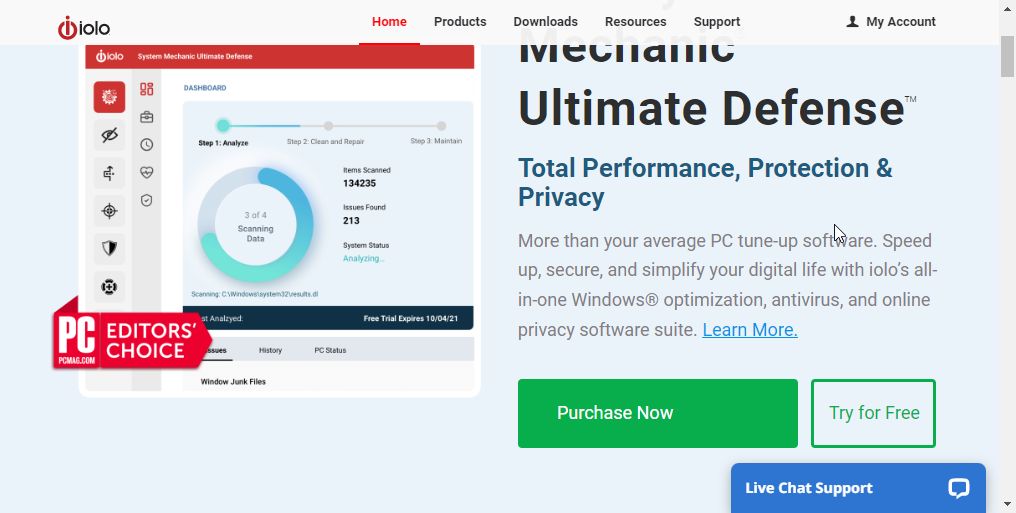
זהו כלי תיקון אתחול ייחודי שמזהה את כל בעיות האתחול באופן אוטומטי. Iolo System Mechanic Pro משתמש בתוכניות AI כדי לשמור על בטיחות המערכת שלך בכל עת.
זה לא מוגבל רק לתיקון אתחול. זהו בודק תקינות כולל של Windows 11 שעושה כל מה שצריך כדי לשפר את מהירות המחשב ולחסל bloatware, בין שאר פעילויות התחזוקה.
יתרה מכך, זה עוזר להגביר את מהירות האינטרנט שלך ומסיר bloatware. כמו כן, הוא יכול לתקן מעל 30,000 בעיות בעצמו, הודות למסד הנתונים הנרחב שלו.
במונחים של שחזור קבצים, Iolo System Mechanic Pro לא רשלנית. זה מסיר ללא מאמץ קבצי מערכת פגומים או שבורים ומחליף אותם בגרסה הנכונה ממסד הנתונים שלו.
לבסוף, זה IoIo מציע ניקוי מתקדם של קבצים מסוכן. זה מוודא שבעיות נקטעות בניצן לפני שהן הופכות לדבר.
תכונות אחרות:
- משפר את המהירות והביצועים של המחשב באופן ניכר.
- לוקח את זמן האתחול לרמה אחרת.
- מציע הגנה על מידע ופרטיות.
⇒ קבל את Iolo System Mechanic Pro
➡ כלים לתיקון דיסקים
1. דיסק גאון - כלי תיקון מתקדם

מקצוענים ומתחילים יכולים להשתמש בכלי תיקון דיסקים ברמה גבוהה זה עבור Windows 11. תכונת עזר הדיסק שלו תוכננה במיוחד לתיקון מגזרי HDD גרועים.
תכונה זו מתמקדת אך ורק בהפעלת הדיסק הקשיח שלך בכל עת. זה לא מוגבל רק להתקנים פנימיים, מכיוון שהוא יכול לתקן את הכוננים החיצוניים והתקני האחסון שלך.
אחת התכונות החביבות של Disk Genius היא ניהול מחיצות ודיסקים. תכונה זו מאפשרת לך לפרמט, לפצל, לשכפל, להסתיר ולהרחיב את הכונן הקשיח שלך בכמה לחיצות עכבר.
יש גם את תכונת הגיבוי והשחזור, שעוזרת לך לשמור את הגדרות המערכת לפני תיקון הדיסק שלך. עם זה, אתה יכול להיות בטוח ששום דבר לא יאבד במהלך התיקון.
לבסוף, Disk Genius אינו מוגבל רק לשחזור תקינות המחשב האישי שלך. אתה יכול גם להשתמש בו כדי לסרוק ולתקן את החומרה הפגומה שלך.
תכונות אחרות:
- יכול לגשת למחשב שקרס.
- יעיל ומהיר.
- יכול ליצור דיסקים ניתנים לאתחול של WinPE.
⇒ קבל את Disk Genius
2. DiskDrill - כלי שחזור לשימוש כללי

DiskDrill הוא שם מוכר בתעשיית כלי שחזור הנתונים. למרות שהוא ידוע ככלי לשחזור נתונים, הוא בקיא בתיקון דיסקים ועוזר לך להוציא ממנו את הקבצים שלך בהצלחה.
אחת התכונות המרגשות שלו היא קלות השימוש. זה לא דורש ממך להשקיע שעות בחיפוש ותיקון בעיות במחשב.
במקום זאת, אתה רק צריך להפעיל את תוכנת DiskDrill, שתעשה הכל בשבילך ללא מאמץ. זה גם מאפשר לך להשתמש ב-USB הניתן לאתחול לתיקון דיסק קשיח.
זה שימושי אם הדיסק שלך לא עובד יותר או שאתה לא יכול לקרוא מחדש קבצים. תכונה חביבה נוספת של מוצר זה היא שהוא מאפשר לך לגבות את הנתונים שלך לפני תיקון.
זה מבטיח שלא יאבדו נתונים קריטיים במהלך ואחרי השחזור. לבסוף, DiskDrill מיומן באופטימיזציה של בריאות המחשב והגנת נתונים כללית.
תכונות אחרות:
- חזרה ושחזר.
- משחזר קבצים נסתרים ודחוסים מוצפנים.
- יכול לקרוא נתוני SMART מהדיסק.
⇒ קבל את DiskDrill
➡ כלים לשחזור נתונים
1. אשף שחזור נתונים של EaseUS - כלי תיקון יעיל
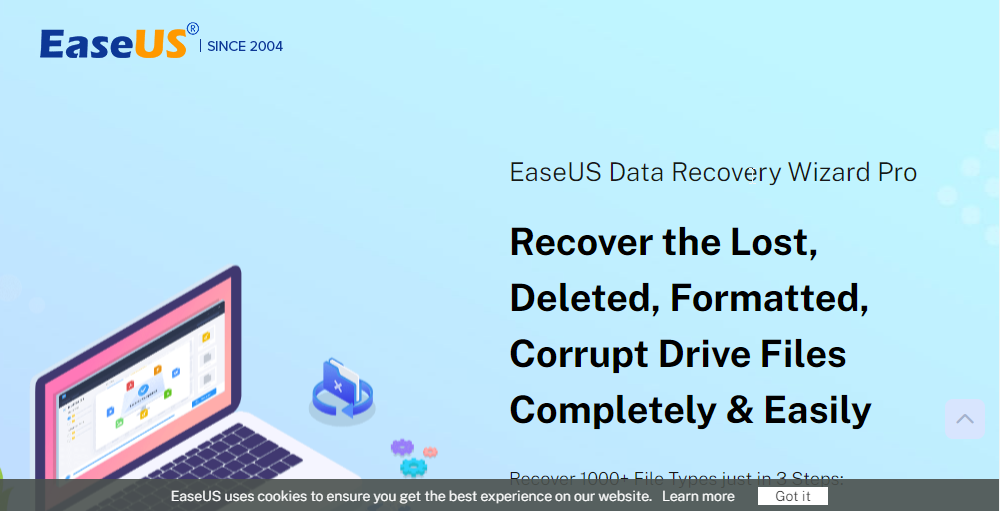
כלי שחזור נתונים זה עושה פלאים בתעשייה מאז 2004. זהו כלי המציע שחזור נתונים מלא ב-Windows 11 ומערכות הפעלה אחרות לפניו.
בין התכונות שהופכות את אשף שחזור הנתונים של EaseUS לפופולרי הוא מגוון התרחישים שהוא מכסה. זה יכול לשחזר נתונים בלמעלה מ-100 מצבים אמיתיים כמו עיצוב, מחיקת קבצים ו-RAW.
כמו כן, הוא מיומן בשחזור נתונים שאבדו, שחזור מחיצות, שחזור מדיית אחסון ושחזור חירום, בין היתר. זה הופך אותו ככל הנראה לכלי שחזור הנתונים המלא שאי פעם תוכל להשתמש בו.
ל-EaseUS Data Recovery Wizard יש שני אלגוריתמי סריקה מעשיים. בנוסף, ניתן לסרוק במצב מהיר לשחזור נתונים מהיר ופשוט.
טיפ מומחה: קשה להתמודד עם בעיות מסוימות במחשב, במיוחד כשמדובר במאגרים פגומים או קבצי Windows חסרים. אם אתה נתקל בבעיות בתיקון שגיאה, ייתכן שהמערכת שלך שבורה חלקית. אנו ממליצים להתקין את Restoro, כלי שיסרוק את המכשיר שלך ויזהה מה התקלה.
לחץ כאן כדי להוריד ולהתחיל לתקן.
השני הוא המצב המתקדם לסריקה עמוקה ויעילה יותר. לבסוף, בניגוד לרוב הכלים האחרים שבהם אתה יכול לשחזר קבצים רק לאחר השלמת הסריקה, תוכנה זו מאפשרת לך לשחזר את הנתונים שלך תוך כדי סריקה.
תכונות אחרות:
- תומך ביותר מ-1000 סוגי קבצים.
- הגרסה החינמית ב-Windows 11 מוגבלת ל-50MB בלבד.
- מציע תכונת סינון לסריקת סוגי קבצים ספציפיים.
⇒ קבל את אשף שחזור הנתונים של EaseUS
2. רקובה - כלי שחזור עם גרסה חינמית לכל החיים

Recuva הוא כלי רב עוצמה לשחזור נתונים המסייע לשחזר קבצים מהתקנים שונים כמו דיסקים קשיחים, כרטיסי SD וכונני USB. זה עוזר לך לשחזר במהירות את הנתונים שלך ללא קשר למצב שאיבדת.
Recuva משחזר ביעילות נתונים ממחשב Windows, סל המיחזור והאחסון החיצוני שלך. זו הסיבה שהוא דורג ללא הרף כאחד מכלי התיקון הטובים ביותר של Windows 11.
יתרה מכך, Recuva יכולה לשחזר מגוון רחב של נתונים. בין אם תמונות, סרטונים, מיילים, קבצים או כל מידע אחר, היה סמוך ובטוח שהכלי הזה יעזור לך לקבל הכל.
תוכנה זו מסמנת את התיבות הנכונות לשחזור נתונים מדיסקים פגומים. כמו כן, יש לו תכונת סריקה עמוקה המאפשרת לך לסרוק את הקובץ הנסתר ביותר.
לבסוף, ל- Recuva יש שלוש תוכניות: חבילה חינמית, מקצועית ומקצועית. כמובן, אתה תמיד יכול להתחיל עם הגרסה החינמית ולעבור לחבילות בתשלום אם אתה אוהב את מה שאתה רואה.
תכונות אחרות:
- הגרסה בתשלום זולה.
- בעל מסך תצוגה מקדימה.
- טכניקות מחיקה בתקן צבאי להסרת נתונים.
⇒ קבלו את Recuva
➡ כלי לשחזור סיסמה
PassFab 4Winkey - כלי תיקון עם גרסאות שונות
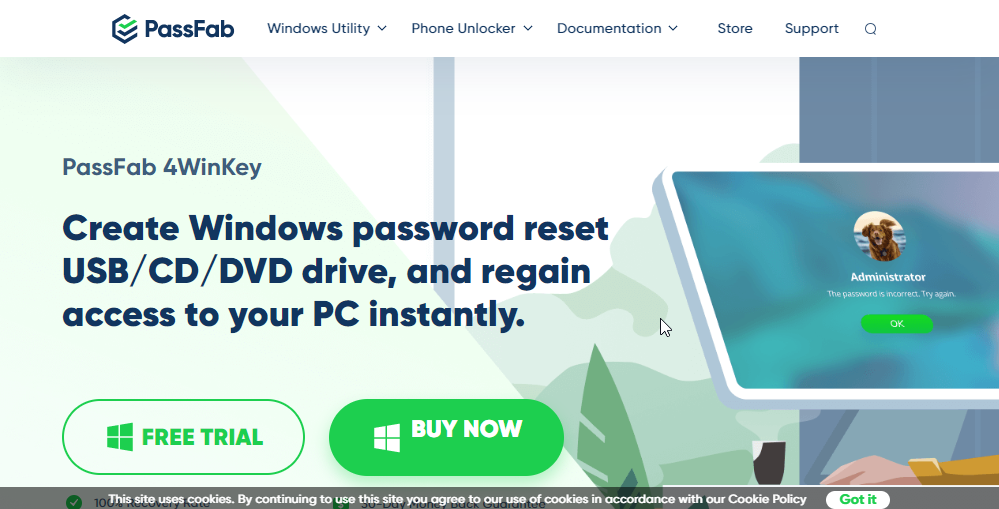
זהו כלי לשחזור סיסמאות מהשורה הראשונה שעובד מצוין ב-Windows 11. למרות שזהו כלי שחזור של Windows, הוא עושה זאת מצוין במכשירי Mac.
זה הופך אותו למגוון וחוסך לך עלויות. בנוסף, PassFab 4Winkey פשוט לשימוש ואמין. עם זה, אתה לא צריך לדאוג כשאתה רוצה לאפס את חשבון Windows 11 שלך.
יתר על כן, הוא תופס מעט מקום במחשב האישי שלך ומשתמש בפחות משאבים. זה גם פשוט, מתהדר בממשק ובהגדרה המתאימים למתחילים ולמקצוענים.
PassFab 4Winkey מאפשר לך לאפס את סיסמאות חשבון Windows 11 שלך אם אינך זוכר אותן. כמו כן, אתה יכול ליצור ולמחוק חשבונות עם זה.
לבסוף, זוהי אפליקציה בתשלום עם חבילות רבות בהתאם לתקציב שלך ולמקרה השימוש. עם זאת, יש לו תקופת ניסיון בחינם שנותנת לך הצצה למה שתקבל.
תכונות אחרות:
- יכול להסיר סיסמאות עבור חשבונות דומיין, מנהל ואורח.
- בעל תכונה ליצירת דיסק לאיפוס סיסמה שניתן לאתחול.
- אמין ובטוח.
⇒ קבל את PassFab 4Winkey
- מהם מנהלי ההתקן הטובים ביותר של Nvidia לשימוש ב- Windows 11?
- 15 אמולטורי המסוף הטובים ביותר של Windows 11 להתקנה בשנת 2022
- 5 ה-VPN הטובים ביותר עבור Microsoft 365 בשנת 2022 [נבדקו בעולם האמיתי]
➡ כלי לתיקון מנהלי התקנים
DriverFix - הכלי הטוב ביותר לתיקון מנהלי התקנים של Windows 11

אם אתה מחפש את הכלי האידיאלי לתיקון מנהלי התקנים עם טכנולוגיה חזקה ועיצוב חכם, DriverFix תואם את התיאור שלך ועולה עליו. זהו כלי פשוט, חדשני ומרתק שמטפל במהירות בכל מה שקשור למנהלי התקנים במחשב האישי שלך.
DriverFix משתמש בטכנולוגיה העדכנית ביותר כדי לסרוק במהירות את המחשב שלך עבור מנהלי התקנים חסרים, שבורים ומיושנים. זה לא רק סורק אלא גם ממליץ ומתקין מנהלי התקנים מקוריים בתוך התוכנית שלו.
ועם מסד נתונים של 18 מיליון מנהלי התקנים מקוריים ממפתחים מהימנים ברחבי העולם, אתה בטוח שיש לו את כל הדרייברים שהמחשב שלך צריך כדי לעבוד בצורה אופטימלית.
תכונה מרגשת נוספת של DriverFix היא מנהל לוח הזמנים. לדוגמה, אתה יכול להגדיר תקופת הודעה עבור סריקות מנהלי התקנים, עדכונים וגיבוי.
לבסוף, יש לו תכונת גיבוי המאפשרת לשמור את כל מנהלי ההתקן בקובץ zip דחוס. יש לו תכונות רבות המגבשות אותו ככלי תיקון מנהלי ההתקן הטוב ביותר של Windows 11.
תכונות אחרות:
- מנהל הורדות למעקב אחר ההתקדמות.
- ממשק פשוט ואינטואיטיבי.
- מתקין מנהלי התקנים מתוך התוכנית שלו.
⇒ קבל את DriverFix
➡ כלים לשחזור קבצים
1. Restoro – כלי תיקון קבצים כולל של Windows 11
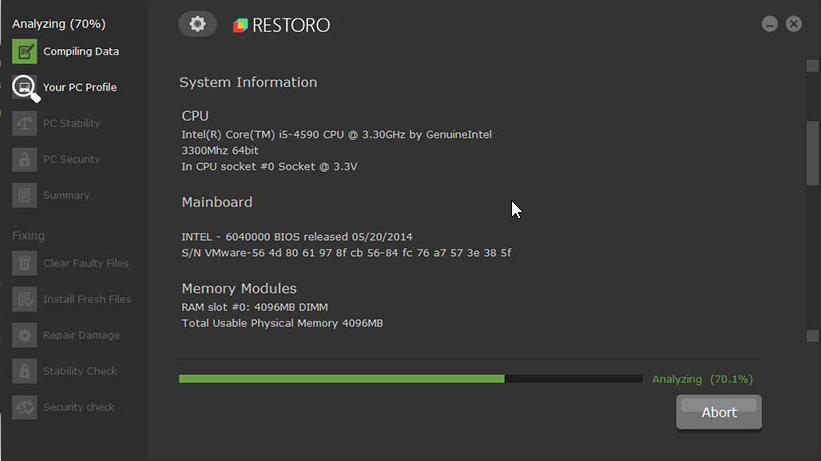
Restoro היא תוכנת תיקון ידועה השומרת על בריאות המחשב שלך. הוא סורק ומזהה את כל השגיאות במערכת ההפעלה שלך.
הוא מבטל קבצי מערכת פגומים ומחליף אותם בגרסאות מקוריות ממסד הנתונים המתעדכן כל הזמן. Restoro מתקן בעיות כמו BSOD (מסך מוות כחול), קבצי dll פגומים ומחשבים מקפיאים.
זה גם עוזר להחליף קבצים שניזוקו או הוסרו על ידי וירוס. שימו לב שהוא לא פועל כאנטי וירוס. במקום זאת, הוא מתקן את הבעיות שנגרמו לאחר הסרת הווירוס באמצעות אנטי וירוס.
יתרה מכך, Restoro עוזר בשחזור מערכת ההפעלה. זה עושה זאת על ידי תיקון קבצי Windows הנדרשים כדי להפעיל את המחשב כראוי.
לבסוף, כלי זה יכול לעזור לשחזר את הגדרות המערכות שהשתנו לברירת המחדל שלהן. זה עוזר לגרום למערכת שלך להיראות כאילו מעולם לא תוקנה.
תכונות אחרות:
- קל לשימוש.
- מתקן את הקפאת המחשב.
- מבטיח יציבות מחשב.
⇒ קבל את Restoro
2. שחזור נתונים של כוכבים - כלי תיקון ברמה עליונה

זהו אחד מכלי שחזור הנתונים והקבצים הפופולריים ביותר הזמינים. זה תוכנן במיוחד עבור Windows PC, מה שהופך אותו לאחד מכלי התיקון הטובים ביותר שבהם אתה יכול להשתמש ב- Windows 11.
הוא משתמש בתוכנית מתקדמת לשחזור נתונים כדי לשחזר קבצים מסוגים שונים. הוא תומך במודולי הקבצים NTFS, FAT, FAT16, FAT32 ו-ExFAT.
כמו כן, זה לא מוגבל ל-Windows ושחזור נתונים פנימי בלבד. Stellar מיומנת בשחזור קבצים ממנהלי התקן USB, כרטיסי זיכרון והתקנים חיצוניים אחרים.
חשוב מכך, הכלי הזה נגיש בקלות. יש לו גרסה חינמית עם כ-1GB של אחסון, שאמור להספיק לשימוש אישי.
יש גם את הגרסה בתשלום המציעה משאבים בלתי מוגבלים ותכונות מתקדמות. הכלי הזה פשוט טוב מכדי לפספס אותו.
תכונות אחרות:
- יש אפשרות שיבוט.
- מעקב אחר ביצועי הדיסק הקשיח.
- משחזר נתונים ממכשיר שאינו ניתן לאתחול.
⇒ קבל שחזור נתונים של Stellar
הגענו לסוף המדריך המקיף הזה על כלי התיקון הטובים ביותר של Windows 11. רשימה זו מכילה כלים המכסים מגוון רחב של מקרי שימוש. לפיכך, חלקם מתקיימים במקביל על אותו מחשב ללא בעיות.
בדוק את הרשימה של האפליקציות הטובות ביותר להתאמה אישית של מחשב Windows 11 שלך כדי לשפר את הפרודוקטיביות ואת המראה הכללי.
אל תהסס ליידע אותנו אם יש כלי כלשהו שהיה צריך להיכנס לרשימה הזו אבל מפספס בתגובות למטה.
 עדיין יש בעיות?תקן אותם עם הכלי הזה:
עדיין יש בעיות?תקן אותם עם הכלי הזה:
- הורד את כלי תיקון המחשב הזה מדורג נהדר ב-TrustPilot.com (ההורדה מתחילה בעמוד זה).
- נְקִישָׁה התחל סריקה כדי למצוא בעיות של Windows שעלולות לגרום לבעיות במחשב.
- נְקִישָׁה תקן הכל כדי לתקן בעיות עם טכנולוגיות פטנט (הנחה בלעדית לקוראים שלנו).
Restoro הורד על ידי 0 הקוראים החודש.